
die MFP bestuurder installering van 'n verpligte proses. Een toestel voer dadelik 'n paar funksies wat beheer moet word nie net hardeware, maar ook sistemies.
Installeer Driver vir HP LaserJet P2015
Daar is 'n hele paar relevante en werkswyses vir die installering van spesiale sagteware vir die multifunctionele toestel onder oorweging. Ons sal elkeen van hulle verstaan.Metode 1: Amptelike webwerf
As die toestel is nie die mees oud en het amptelike ondersteuning, dan vind die bestuurder vir dit op die internet die vervaardiger se hulpbron sal nie moeilik wees.
Gaan na HP webwerf
- In die kop kry ons die artikel "Support".
- A pop-up venster oopmaak waar jy "programme en bestuurders" te vind.
- Op die bladsy wat oopmaak is daar 'n string om te soek na die toestel. Ons moet "HP LaserJet P2015" betree. 'N oomblik oorgang na die bladsy van hierdie toerusting verskyn. Ons gebruik hierdie geleentheid.
- Ons is dadelik aangebied om al die bestuurders wat geskik is vir die model onder oorweging is te laai. Dit is die beste om die een wat die meeste "vars" en universele neem. Die risiko is verkeerd wanneer die maak van sulke oplossings byna nul.
- Sodra die lêer is gelaai met die rekenaar, maak dit oop en maak die pak van die bestaande komponente. Om dit te doen, spesifiseer die pad (beter om die standaard te verlaat) en kliek op "Unzip".
- Na hierdie optrede, begin werk met die "Meester van die installasie". Die venster welkom bevat 'n lisensie-ooreenkoms. Dit kan nie gelees word nie, maar net op "OK."
- Kies die installasie af. Die beste opsie is "gewone". Dit registreer die drukker in die bedryfstelsel en afgelaai die bestuurder vir dit.
- Aan die einde, kliek op die "Finish" knoppie, maar eers nadat die installasie is voltooi.



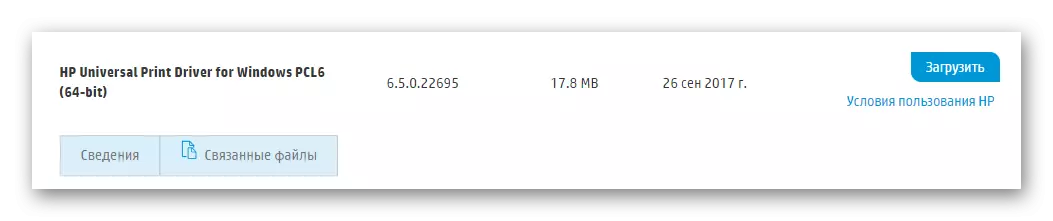
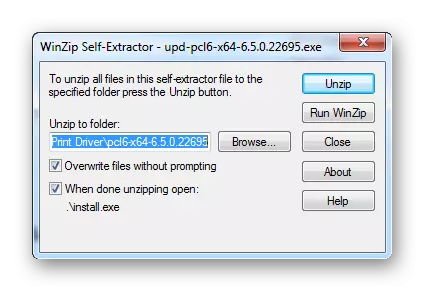
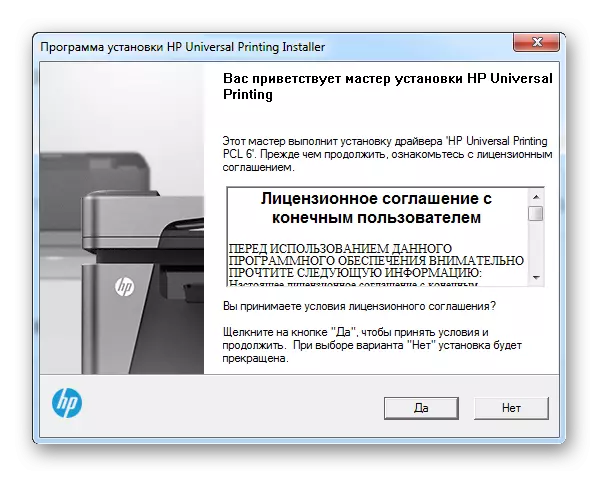
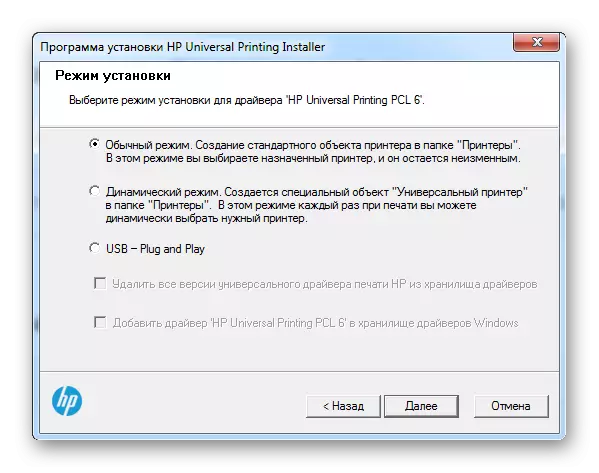
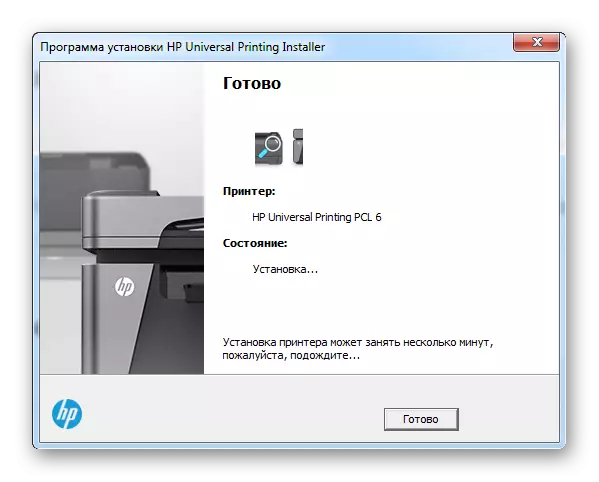
Op hierdie ontleding van die metode is klaar. Dit bly net om die rekenaar weer te begin.
Metode 2: Derdeparty-programme
As dit lyk of jy dit die installering van die bestuurder as hierdie metode is te moeilik, dan is dit dalk tyd om aandag te skenk aan derde party programme wees.
'N voldoende aantal aansoeke kan jou begeerte om die bestuurder te installeer bevredig. Verder is baie van hulle maak dit outomaties en byna sonder deelname gebruiker. Jy moet nie ver te gaan om uit te vind oor so 'n sagteware beter, want net net volg die skakel hieronder, waar jy kan kennis maak met die beste verteenwoordigers van hierdie sagteware.
Lees meer: Die beste programme vir die installering van bestuurders

Onder andere word bestuurders booster uitgelig. En geen ongeluk nie: 'n verstaanbare koppelvlak, gemak van gebruik en groot bestuurders databasisse is die belangrikste voordele van die program. So 'n aansoek in staat is om van die verskaffing van 'n toestel spesiale sagteware en sal dit doen in 'n kwessie van minute. Kom ons probeer om dit uit te vind.
- Sodra die installasie lêer vertoon word, voer dit uit. Onmiddellik sal dit voorgestel word om die lisensie-ooreenkoms te lees. Dit kan nie gedoen word nie, maar onmiddellik voort te gaan om verder te werk deur te kliek "aanvaar en installeer".
- Rekenaar scan sal outomaties uitgevoer word. Dit is onmoontlik om dit in geen geval te kanselleer nie, dus wag ons net vir die voltooiing.
- Ons ontvang slegs 'n volledige prentjie oor die status van elke bestuurder na die voltooiing van die vorige prosedure.
- Aangesien ons belangstel in 'n spesifieke toestel, tik dan eenvoudig "HP Laserjet P2015" in die soektog.
- Dat toestel wat gevind sal word is ons drukker. Klik op "Installeer", en die program onafhanklik afgelaai en installeer die bestuurder.
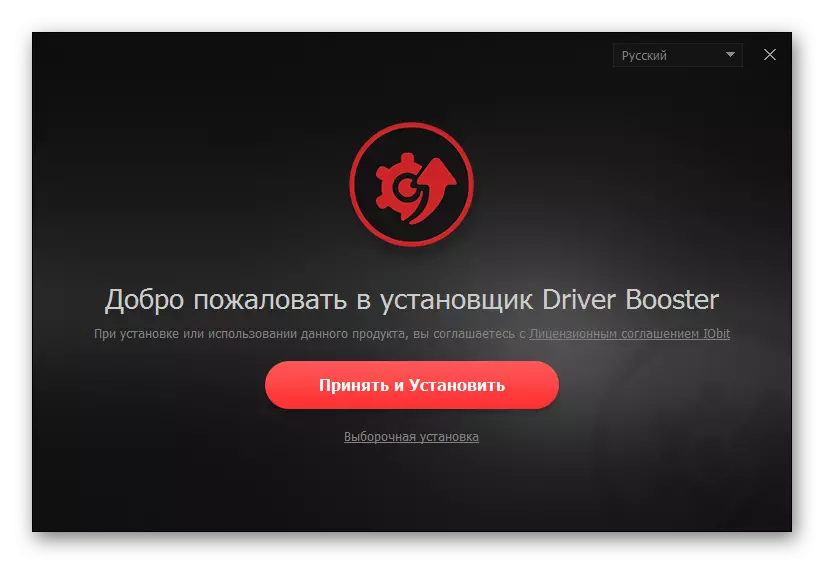
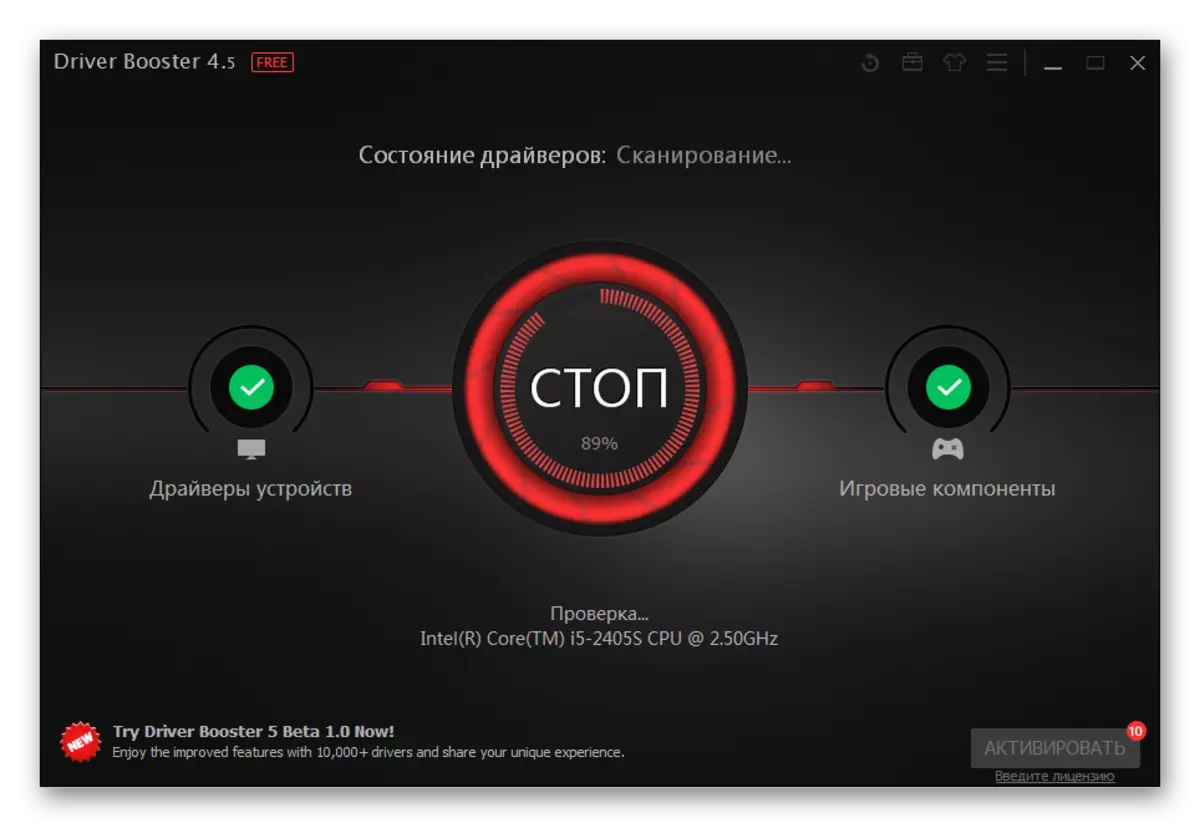

Dit sal slegs moontlik wees om weer te begin.
Metode 3: Toestel ID
Met die oog op die bestuurder te installeer, soms jy hoef nie eens te laai programme of nuts. Dit is genoeg om sy unieke identifiseerder weet. Op die internet is daar spesiale plekke waar almal sagteware kan aflaai vir 'n spesifieke toerusting. Terloops, die drukker het die volgende ID:
Hewlett-Packardhp_Co8E3d.

Pas hierdie metode toe op enige rekenaargebruiker, selfs een wat nie in sy struktuur baie goed vertroud is nie. Vir groter vertroue kan u 'n spesiale artikel op ons webwerf lees, waar volledige instruksies met al die middele van die nuanses getoon word.
Lees meer: Gebruik die toestel ID vir bestuurdersoektog
Metode 4: Windows Standard Tools
Ten einde 'n standaard bestuurder te installeer, het jy nie eens nodig om spesiale plekke by te woon. Genoeg ook instrumente wat die Windows bedryfstelsel kan voorsien. Kom ons vind dit uit hoe om spesiale in so 'n metode af te laai.
- Vir 'n begin, gaan op enige gerieflike manier na die "Control Panel".
- Ons is op soek na "toestelle en drukkers". Ons maak 'n enkele kliek.
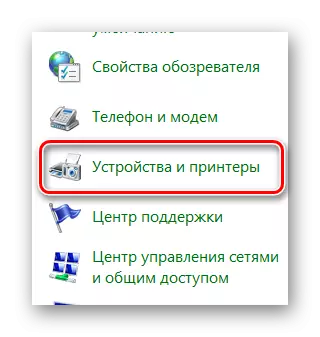
- Op die heel boonste, kliek op "Installeer die drukker".
- Daarna het "Plaaslike drukker Voeg".
- Port Ons verlaat op dieselfde manier as wat dit aangebied het om dit te doen.
- Nou moet jy ons drukker vind in die voorgestelde lys.
- Dit bly net om 'n naam te kies.
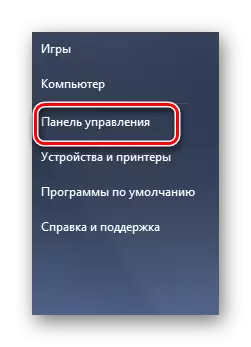
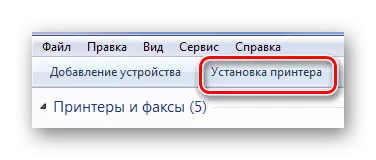
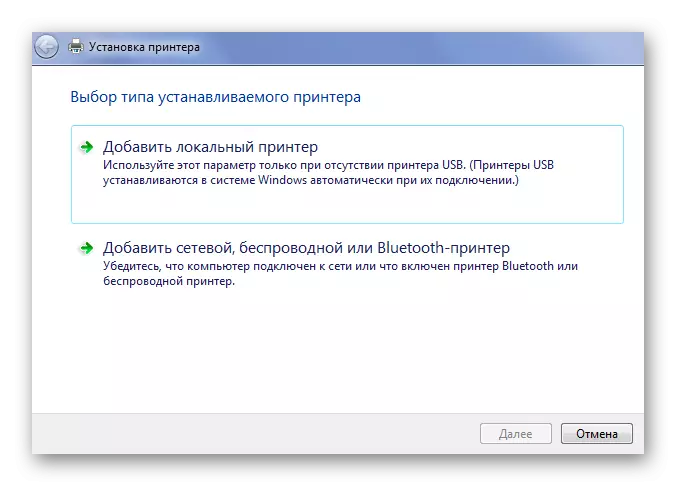


Op hierdie parsering van vier maniere om die bestuurder vir LaserJet P2015 te installeer, is verby.
